Git es una herramienta colaborativa que ayuda a muchas personas a trabajar en el mismo proyecto simultáneamente. Git tiene un repositorio central o remoto. Aquí es donde todo el mundo impulsa sus cambios. Un desarrollador clona una instantánea del control remoto Git repositorio. Mantiene una copia local del repositorio remoto en la computadora del desarrollador. El desarrollador realiza cambios en el código fuente y luego puede enviar los cambios a un control remoto Git repositorio. Los códigos luego pueden ser verificados y fusionados por el mantenedor de ese repositorio. Así es como Git obras.
En este artículo, le mostraré cómo instalar Git en CentOS 7.5 y los fundamentos de Git. Empecemos.
Instalación de Git
Git está disponible en el repositorio oficial de paquetes de CentOS 7.5.
Primero actualice el mmm caché del repositorio de paquetes con el siguiente comando:
$ sudo yum makecache
La mmm la caché del repositorio de paquetes debe actualizarse.
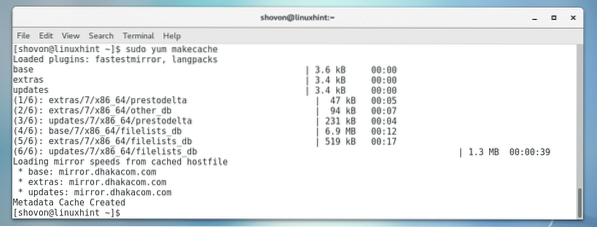
Ahora instale Git con el siguiente comando:
$ sudo yum install git
prensa y y luego presione
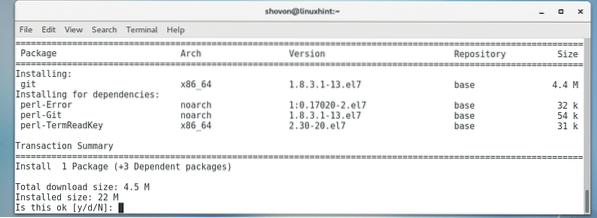
Git debe ser instalado.
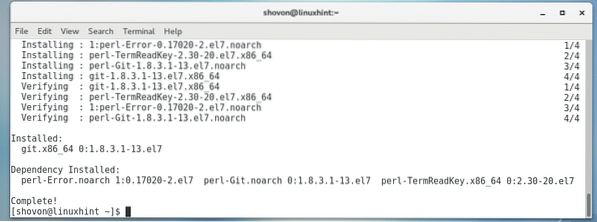
Puede comprobar si Git está trabajando con el siguiente comando:
$ git --versionComo se puede ver, Git está instalado y funcionando correctamente.

Ahora veamos cómo usar Git.
Configuración inicial de Git
Antes de que puedas usar Git, tienes que establecer algo global Git variables, como su nombre, correo electrónico, etc. No es necesario que repita estos comandos cada vez. Esta es una configuración única.
Primero configure su nombre completo con el siguiente comando:
$ git config - usuario global.nombre 'SU NOMBRE COMPLETO'

Habilitar colores en Git
De forma predeterminada, en CentOS 7.5, los colores están desactivados en Git. Pero los colores hacen Git más fácil de usar. No se preocupe, puede habilitar los colores fácilmente.
Ejecute los siguientes comandos para habilitar los colores en Git:
$ git config - color global.rama auto$ git config - color global.diff auto
$ git config - color global.estado automático
$ git config - color global.ui auto
Los colores deben estar habilitados en Git.

Inicializar un repositorio de Git
Para obtener un proyecto o directorio para Git listo, primero tienes que inicializarlo.
Primero navegue al directorio de su proyecto con el siguiente comando:
$ cd SU / PROYECTO / DIRECTORIO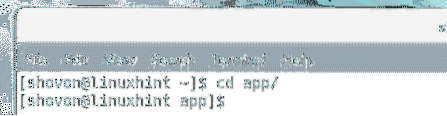
Ahora ejecute el siguiente comando para inicializar el directorio para Git:
$ git init
El directorio debe inicializarse como puede ver en la captura de pantalla a continuación.

Seguimiento de archivos en un repositorio de Git
en un Git repositorio, primero dices Git qué archivos o directorios rastrear para detectar cambios. A esto también se le llama agregar archivos o directorios a la Git repositorio.
Puede comprobar el estado de su Git repositorio con el siguiente comando:
estado de $ gitComo puede ver, tengo un archivo sin seguimiento índice.php
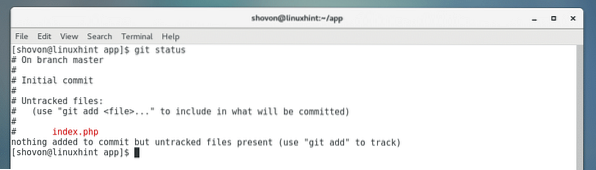
Puedes añadir índice.php archivo al Git repositorio de la siguiente manera:
$ git agregar índice.php
Ahora estado de git dice índice.php está listo para comprometerse.
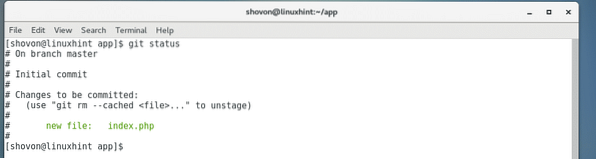
Puede agregar todos los archivos y directorios en su recién creado Git repositorio de la siguiente manera:
$ git add -A
Confirmación de cambios en el repositorio
Siempre que realice cambios en un archivo en su Git repositorio, debe agregarlo a su Git repositorio con git agregar comando como te mostré antes. Luego, debe confirmar los cambios en el repositorio de la siguiente manera:
$ git commit -m 'UN MENSAJE QUE DESCRIBE LO QUE HAS CAMBIADO'

Comprobación de todos los compromisos
Puede verificar todas las confirmaciones que ha realizado con el siguiente comando:
$ git logO
$ git log --en línea
Como puede ver, mi compromiso anterior aparece en la lista.

Clonación de un repositorio de Git
También puede clonar un Git repositorio de GitHub o BitBucket. Solo agarra el Git URL del repositorio y ejecute el siguiente comando:
$ git clonar YOUR_REPOSITORY_URL
La Git el repositorio debe ser clonado.
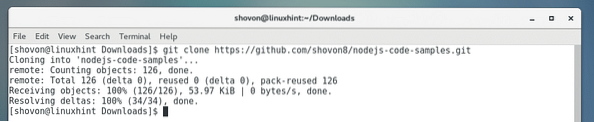
Se debe crear un nuevo directorio en el directorio desde donde ejecutó el comando, como puede ver:

Si navega al directorio y verifica, debería ver todas las confirmaciones de ese Git repositorio:
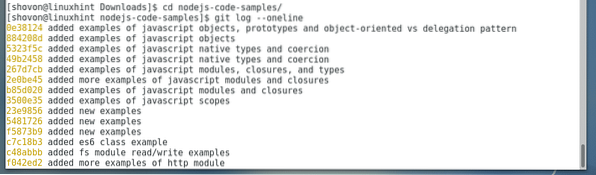
Así es como instalas y usas Git en CentOS 7.5. Gracias por leer este artículo.
 Phenquestions
Phenquestions


